Ласкаво просимо до цієї детальної інструкції з вибору об’єктів у PowerPoint. У сучасному цифровому світі важливо знати не лише основи програмного забезпечення, а й майстерно володіти розширеними функціями. У цьому навчальному посібнику я покажу вам, як працювати з режимом вибору у PowerPoint та ефективно взаємодіяти з декількома накладеними об’єктами. Часто може виникнути ситуація, коли ви не зможете вибрати об’єкт або загубитеся в гущавині графіки, текстових полів та форм. Проте не хвилюйтеся, тут ви дізнаєтеся, як впоратися з усіма цими проблемами та працювати як професіонал.
Найважливіші висновки
Ось основні висновки, які ви зможете взяти з цього навчального посібника:
- Режим вибору є потужним інструментом у PowerPoint, який допомагає вам ефективно керувати об’єктами.
- Ви можете перейменувати об’єкти для підвищення зручності.
- Блокування та розблокування об’єктів дозволяє попередити ненавмисні зміни.
- З правильним застосуванням ви можете керувати порядком об’єктів та таким чином вибирати їх простіше.
Крок-за-кроком Інструкція
Щоб вибирати об’єкти в PowerPoint «як професіонал», слідуйте цим крокам:
1. Вступ в виклик
При створенні в PowerPoint привабливих презентацій можливо, що ви маєте багато об’єктів накладених один на одного. Це може перешкодити вибору певних об’єктів. На прикладі ми бачимо ситуацію, коли текстове поле не відображається правильно через перенасичений макет.
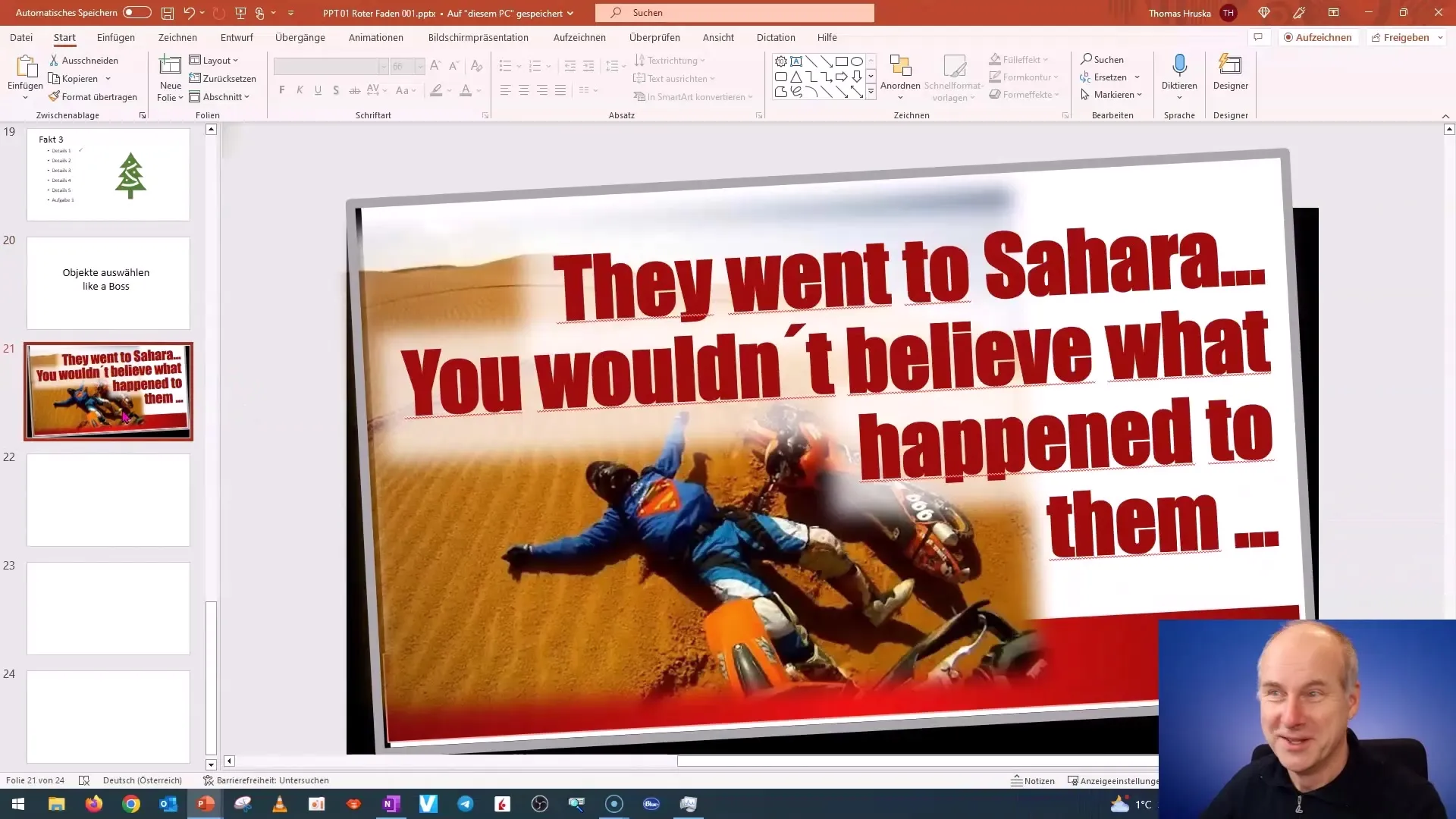
2. Доступ до режиму вибору
Щоб справитися з цим викликом, перейдіть до меню «Розмістити» та натисніть на «Вибірка». Цей розділ великою мірою невідомий, але надзвичайно корисний, коли йдеться про підвищення зручності та уникнення будь-якої конфузії у багатьох об’єктах. Розумне використання режиму вибору може суттєво підвищити задоволення та ефективність вашої роботи.
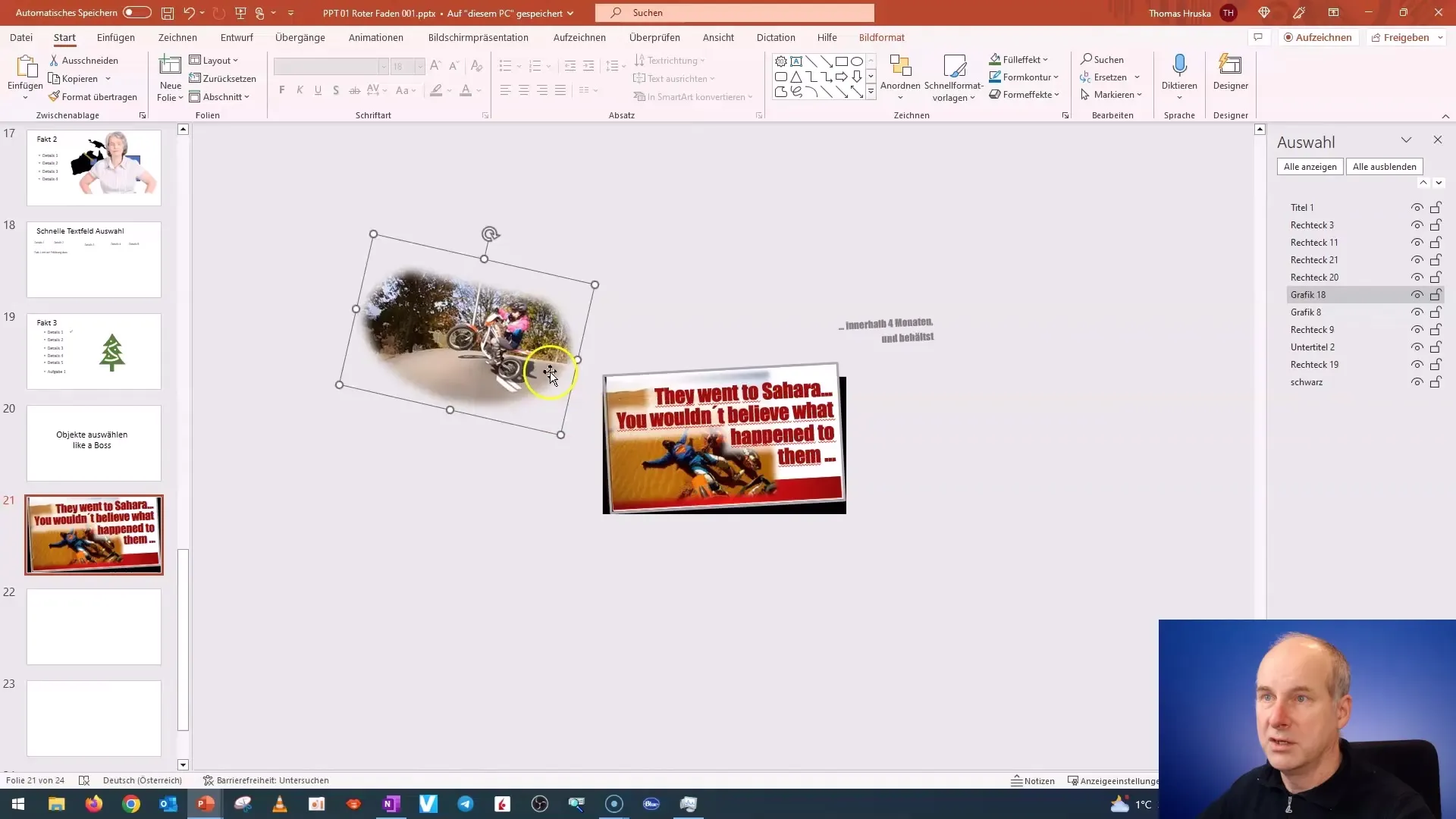
3. Відображення об’єктів у режимі вибору
У режимі вибору ви бачите всі об’єкти на своєму слайді перелічені. Кожний об’єкт представлений словом чи описом. Просто клацніть на об’єкт, щоб підсвітити його. Так ви відразу побачите, де знаходиться кожен об’єкт. Це зручно для кращої організації великих та складних презентацій.
4. Перейменування об’єктів
Для подальшого підвищення зручності можливо перейменувати об’єкти. Це корисно, щоб швидко ідентифікувати конкретні елементи. Наприклад, ви можете називати «червона рамка» чи «чорний прямокутник», виходячи з особистої системи сортування.
5. Відображення та приховування об’єктів
Ще одна корисна функція у режимі вибору - можливість відображати чи приховувати об’єкти. При створенні складних сценаріїв це може бути корисним, відключити якийсь надмірний елемент, щоб краще бачити загальний вигляд та розуміти, як він виглядає. Ви можете також приховувати графіку, тексти та форми за потребою.
6. Блокування об’єктів
Щоб упевнитися, що ви не зробите ненавмисних змін до важливих об’єктів, ви можете їх заблокувати. Клацніть правою кнопкою миші на потрібний об’єкт у режимі вибору та виберіть «Блокувати». Це особливо корисно, коли ви працюєте з вбудованими графічними елементами, які ви не хочете випадково переміщувати.
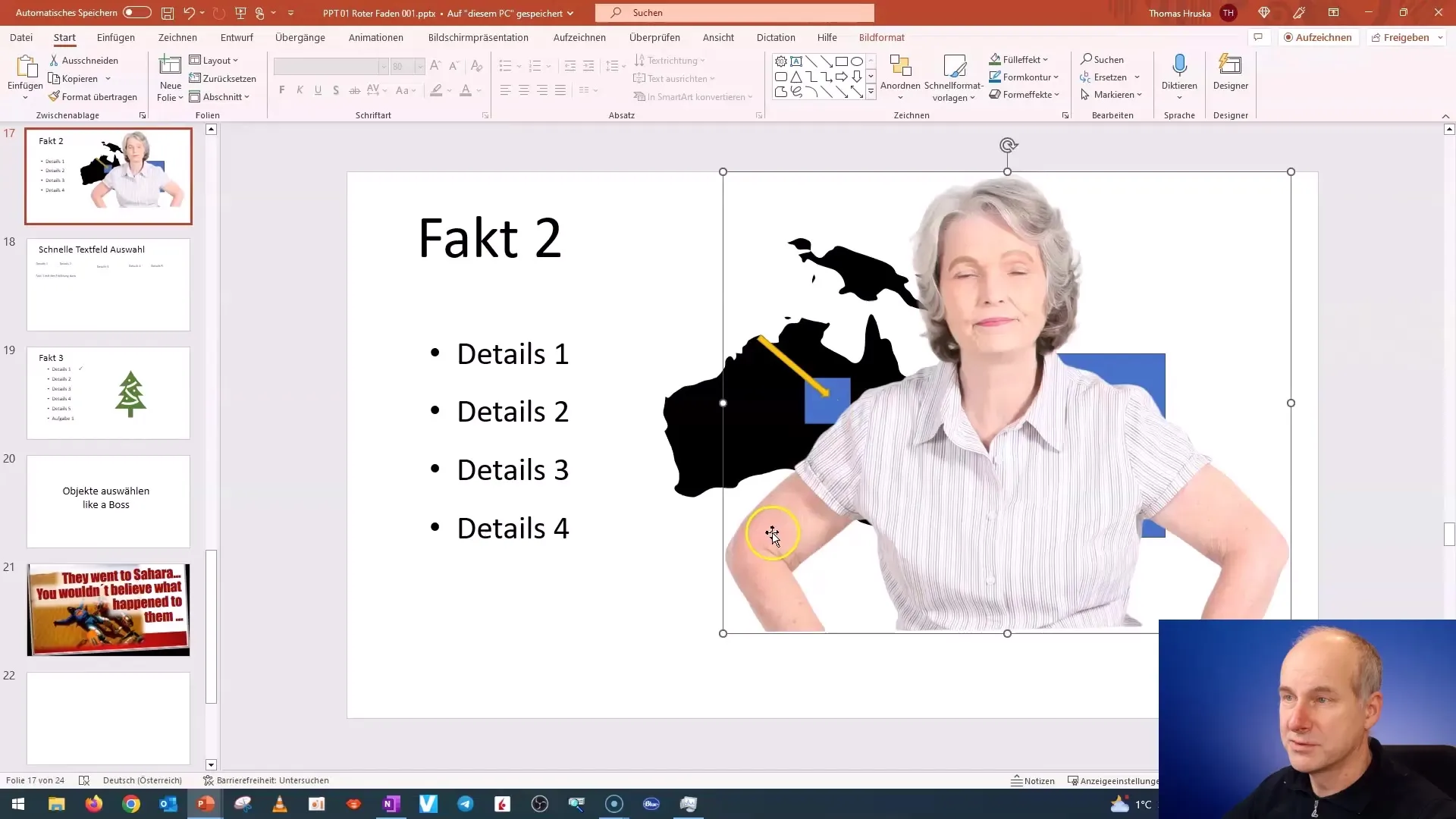
7. Інструменти для Розміщення
Для розміщення об'єктів ви можете використовувати контекстне меню, щоб переміщати об'єкти на передній або задній план. Ці функції надзвичайно важливі, коли ви хочете переконатися, що правильні елементи видимі та розташовані попереду інших. Ви можете просто вибрати об'єкт, потім клацніть правою кнопкою миші на ньому та виберіть відповідну опцію.
8. Ефективна робота з декількома рівнями
Зверніть увагу, що об’єкти в PowerPoint можуть бути розташовані на різних рівнях. Коли об’єкти перекривають один одного, виникає виклик у виборі об’єктів, що перебувають під ними. Використовуйте режим вибору, щоб легко переміщатися між об’єктами та знаходити потрібні елементи. Це допоможе вам оптимізувати проект та заощадити час.
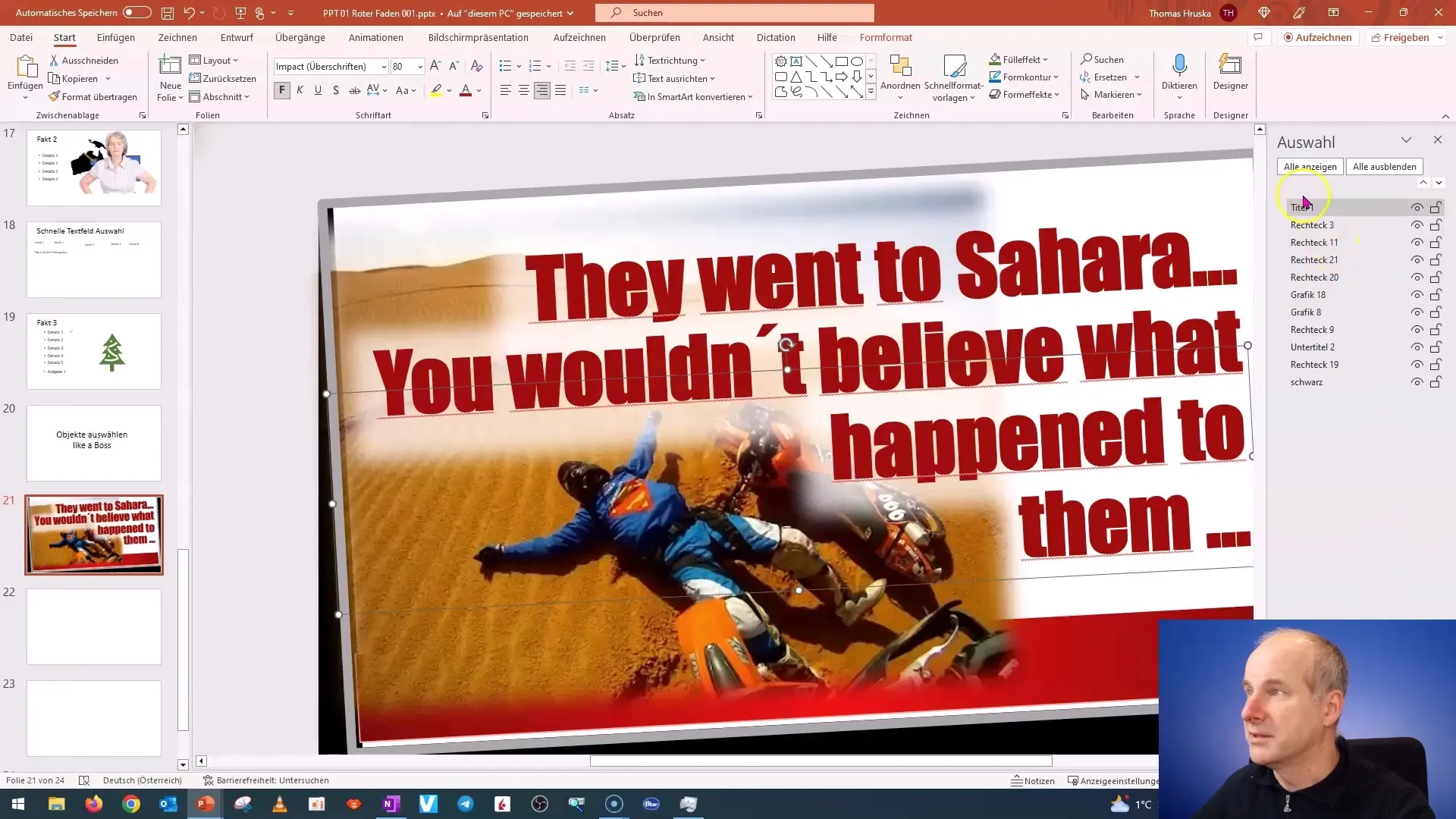
9. Підсумок технік вибору
Після того, як ти ознайомишся з різними техніками вибору об'єктів, ти повинен здатися працювати ефективно з складними графічними об'єктами. Експериментуй з цими функціями, щоб побачити, як вони можуть поліпшити твій досвід користування PowerPoint.
Підсумок
Знання, отримані з цього посібника, дозволять тобі більше не мати проблем з вибором та управлінням об'єктами в PowerPoint. Використання області вибору, перейменування, вмикання та вимикання об'єктів, а також блокування та розташування об'єктів - це ключові функції, які можуть суттєво підвищити твою ефективність та креативність при створенні презентацій.
Часто задовільні запитання
Що таке область вибору в PowerPoint?Область вибору показує всі об'єкти на слайді і дозволяє легше керувати ними.
Як я можу заблокувати об'єкт в PowerPoint?Клацни правою кнопкою миші на об'єкт у області вибору і вибери "Блокувати".
Як я можу керувати видимістю об'єктів?Ти можеш виділити об'єкти в області вибору і вмикати чи вимикати їх за потребою.
Що робити, якщо я не можу вибрати об'єкт?Використай область вибору, щоб швидко знайти та вибрати потрібний об'єкт.
Чи можна перейменовувати об'єкти?Так, ти можеш перейменовувати об'єкти в області вибору для підвищення ясності.


